Color Picker の利用
このトピックの目次
Color Picker は、作業の場に応じて、さまざまなビューでフィクスチャの色を表示・変更する機会を提供します。
必要条件
- フィクスチャがパッチされている。
フィクスチャのパッチ方法については ショーにフィクスチャを追加 を参照してください。
Color Picker を開く
Color Picker を開くには、以下の2つの選択肢があります。
1.
- ユーザ定義エリア の空いている場所をタップしてください。
- Create Basic Window ポップアップが開きます。
- Other タブを選びます。
- Color Picker をタップしてください。
- Color Picker が開きます。
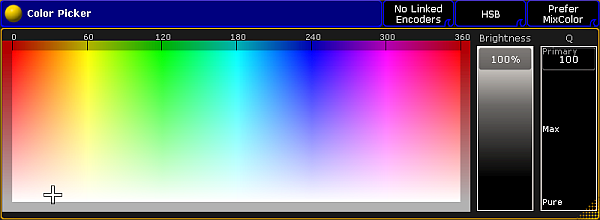
2.
- エンコーダバーの Color をタップします。
- Special Dialog をタップしてください。
- 一時的な Color Picker が開きます。
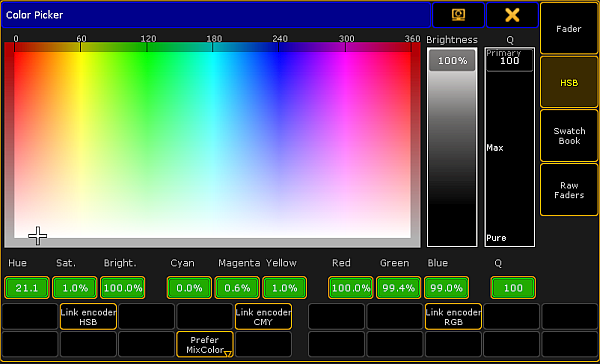
Special Dialog で Color Picker を開いた場合、Create Basic Window ダイアログで開いた際には表示されないボタンが、バーとして追加表示されます。一方これらのボタンは、Color Picker のオプションで有効にできます。
Special Dialog (特殊ダイアログ)での各ビューの違いについては、対応するビューで後述されています。
前述のように、Color Picker は5種類のビューで構成されています。
1. HSB:
HSBは、Hue(色相)、Saturation(彩度)、Brightness(明度)の略語です。
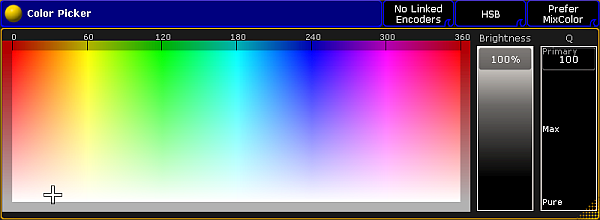
Hue:
色相は、度単位で画面の横軸として表示されます。
Saturation:
彩度は、画面の縦軸として表示されます。
Brightness:
明度は、右側にあるフェーダで表示されます。
Q フェーダ:
画面の右端には、Qフェーダがあります。
Qフェーダは、ColorWheel または MixColor アトリビュート(RGB)のみのフィクスチャでは無効になります。3つより多くの MixColor アトリビュートを持つフィクスチャで有効になります。
フェーダ位置(100%、50%、0%)によって、以下の3つに区分されます。
Primary:
RGBのみで色を作ります。
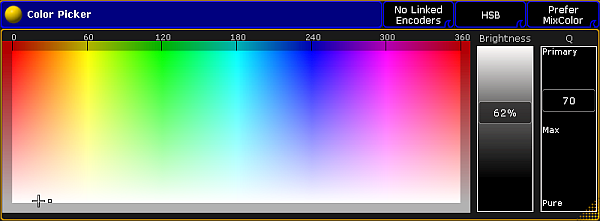
Max:
RGBと付加的な特殊色アトリビュートとの混合で色を作ります。
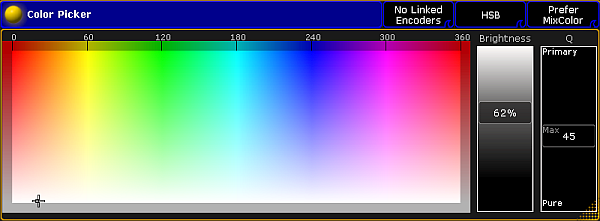
Pure:
付加的な特殊色アトリビュートで色を作ります。
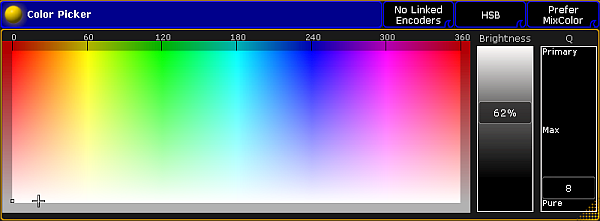
HSB でのバー - Special Dialog
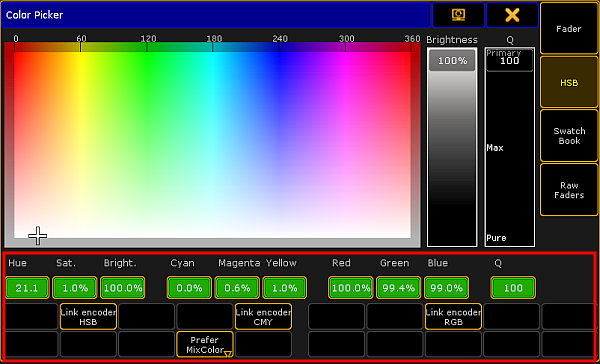
- パーセンテージ表示:
値をパーセンテージで表示します。対応するカラースペクトルが上に表示されます。 - Link encoder HSB:
左から3つのエンコーダを、HSBき表示に関連付けます。 - Link encoder CMY:
左から3つのエンコーダを、CMYの表示に関連付けます。 - Link encoder RGB:
左から3つのエンコーダを、RGBの表示に関連付けます。 - Prefer MixColor only:
通常はこれがデフォルトです。なるべく MixColor アトリビュートを用いて色を作ります。 - MixColor only:
MixColor アトリビュートのみで色を作ります。 - ColorWheel only:
ColorWheel アトリビュートのみで色を作ります。
2. Swatch Book
Swatch Book (色見本)では、メーカごとにそれらのカラーフィルタが一覧表示されます。
詳しくは、Gel キーワード を参照してください。
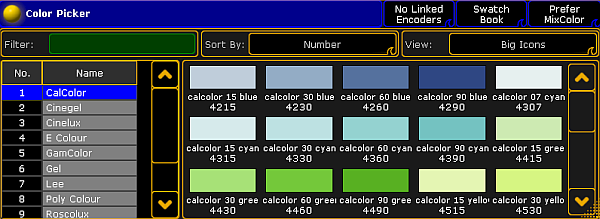
Swatch Book では、RGBおよびRGB番号で色を表示します。
- 左上の Filter 欄に数字を入力すると、この番号を手がかりにして一覧がソートされます。
- Filter 欄に文字を入力すると、色前によって一覧がソートされます。
Swatch Book でのバー - Special Dialog

3. Raw Faders
Raw フェーダは、ショーファイルのすべての MixColor アトリビュートを表示します。
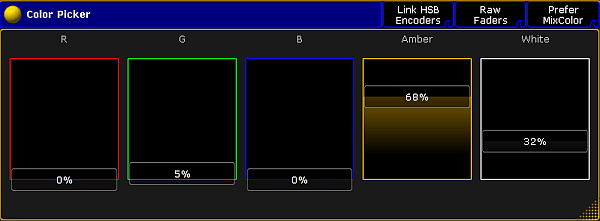
4. Predefined Colors
Predefined Colors (定義済み色)は、4列の棒状パターンで表示されます。
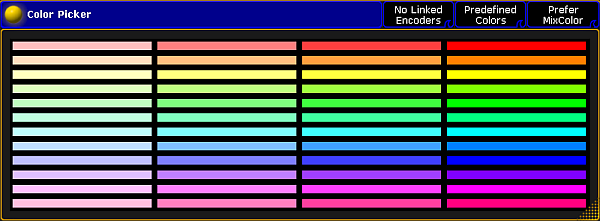
Predefined Colors は、Special Dialog では利用できません。
5. Faders
HSB、CMY および RGB の3種類のカラーシステムが、フェーダで表示されます。
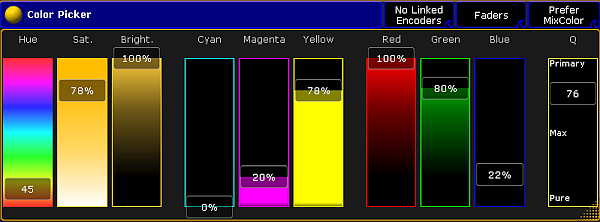
オプション
Color Picker オプションを開くには、ウィンドウ左上隅の ![]() をタップしてください。
をタップしてください。
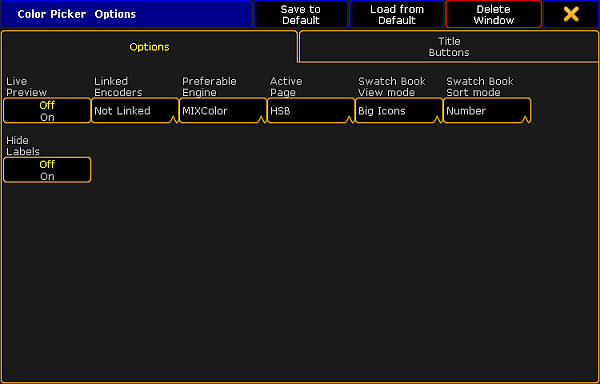
以下の項目があります。
Live Preview:
Swatch Book でのバー - Special Dialog の項を参照してください。
Linked Encoders:
このボタンをタップすると、Select Linked Encoders ポップアップが開きます。使用したいエンコーダの関連付けを選んでください。
Preferable Engine:
このボタンをタップすると、Select Preferable Engine ポップアップが開きます。使用したいカラーシステムを選んでください。
Active Page:
このボタンをタップすると、Select Active Page ポップアップが開きます。アクティブにしたいビューを選んでください。
Swatch Book View Mode:
このボタンをタップすると、Select Swatch Book View Mode ポップアップが開きます。Swatch Book での表示モードを選んでください。
Swatch Book Sort Mode:
このボタンをタップすると、Select Swatch Book Sort Mode ポップアップが開きます。Swatch Book のソート方法を選んでください。
Hide Labels:
これを Off にすると、HSB、CMY および RGB の値が下部にパーセンテージで表示されます。
Title Buttons
タイトルボタンの設定を行うには、左上隅の ![]() でオプションを開き、Title Buttons タブを選んでください。
でオプションを開き、Title Buttons タブを選んでください。
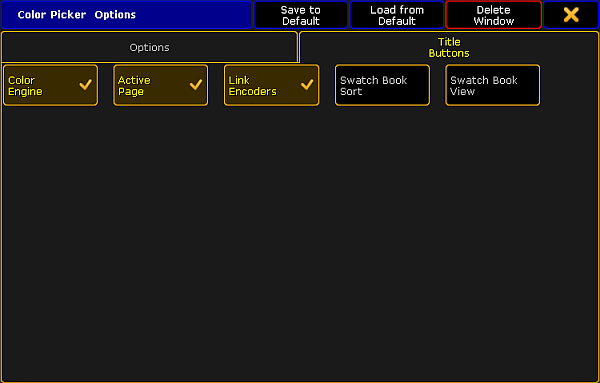
Color Engine、Active Page および Link Encoders を有効にすると、これらのボタンがタイトルバーに表示されます。
Swatch Book や Swatch Book View を有効にした場合、これらのボタンは Swatch Book のタイトルバーにのみ表示されます。
Color Picker Options を閉じるには、右上隅の ![]() をタップしてください。
をタップしてください。
Color Picker を閉じる
Color Picker 全体を閉じるには、左上隅の ![]() をタップしてオプションを開き、Delete Window をタップしてください。
をタップしてオプションを開き、Delete Window をタップしてください。
Special Dialog で Color Picker を開いた場合は、ダイアログの右上の ![]() で閉じてください。
で閉じてください。